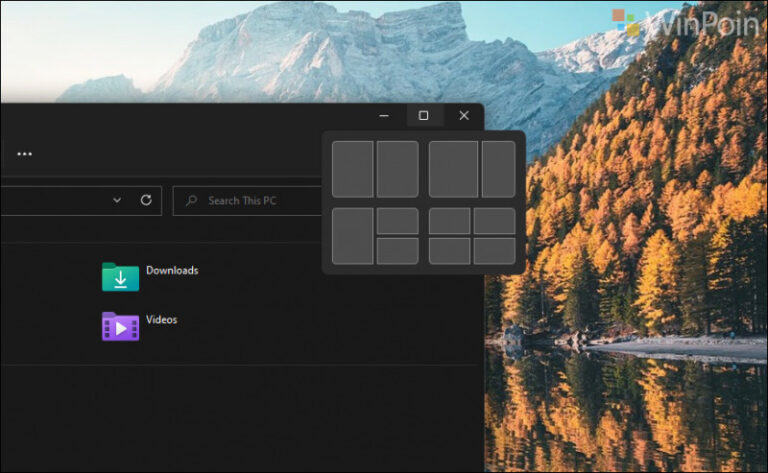Seperti yang sudah kita tahu, sejak era Windows 10, Microsoft menyediakan program khusus yang bernama Windows Insider yang mana memungkinkan kamu untuk mencoba fitur terbaru Windows 10 sebelum dirilis ke publik.
Tujuan diadakannya program ini adalah untuk membantu Microsoft untuk membentuk Windows 10 se-ideal mungkin untuk pengguna, dengan mengizinkan anggota insider mencoba Windows 10 lebih awal, maka pengguna bisa memberikan feedback (bisa berupa bug report, error, request fitur, dsb) kepada Microsoft.
dengan kamu tergabung dengan program ini, maka ada beberapa perbedaan yang mencolok ketimbang tidak mengikutinya, diantaranya:
- Mencoba fitur terbaru sebelum pengguna lain tahu, ini merupakan salah satu keuntungan dari mengikuti program Windows Insider. Karena kamu duluan yang dapat menyicipi fitur baru sebelum pengguna publik, jadi bisa merasakan first impression.
- Membutuhkan kuota internet yang lebih, ini dikarenakan tanggal perilisan build insider tentunya lebih cepat dari perilisan secara publik.
- Beresiko terkena bug, karena ini merupakan preview maka bug/error mungkin menjadi hal yang tabu.
Lalu bagaimana dengan Windows 11? tentu saja di Windows 11 kita juga bisa bergabung dengan Program Windows Insider, dan sama hal nya dengan Windows 10, Program Insider di Windows 11 memiliki keuntungan yang sama seperti yang sudah dijelaskan diatas.
Nah lalu bagaimana Cara Bergabung Program Windows Insider di Windows 11, tenang gengs, karena pada kesempatan kali ini WinPoin akan menunjukan langkah singkat untuk Bergabung Program Windows Insider di Windows 11, berikut adalah langkah langkahnya.
Langkah 1. Pertama silahkan kamu buka Settings > Windows Update > Windows Insider Program.
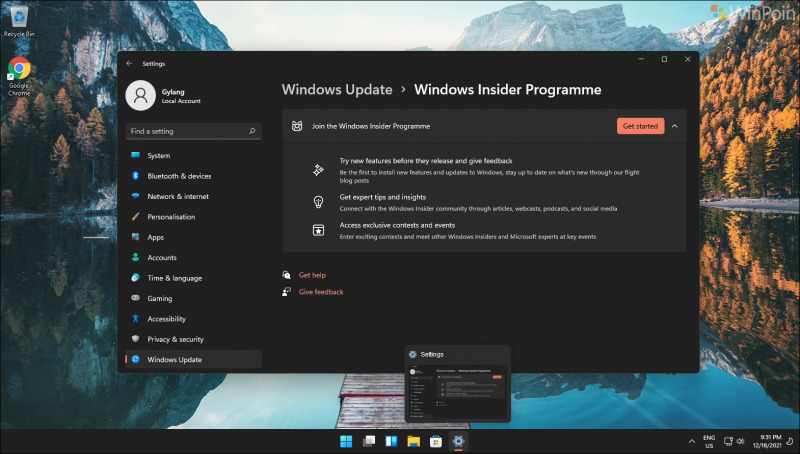
Langkah 2. Setelah kamu masuk ke halaman tersebut, silahkan kamu klik pada tombol Get started.
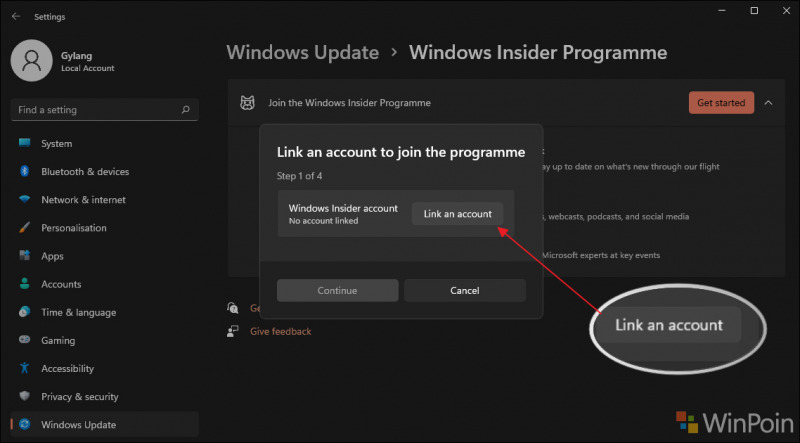
Kemudian klik Link an account seperti pada gambar yang saya tunjukkan diatas.
Langkah 3. Kemudian hubungkan dengan akun Microsoft kamu.
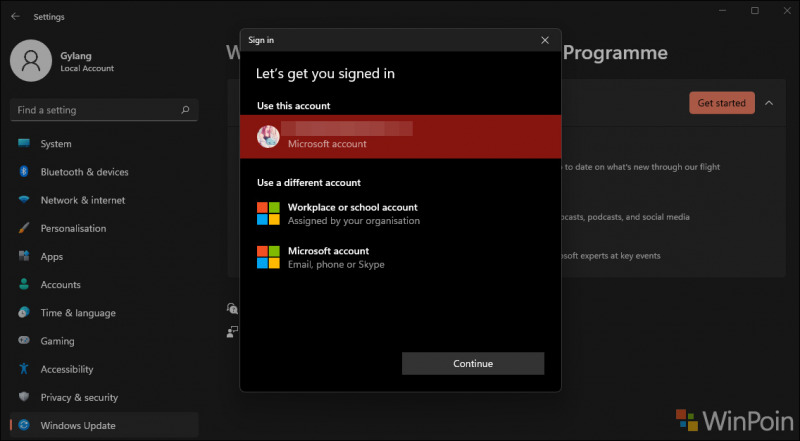
Langkah 4. Selanjutnya pilih Channel Insider apa yang ingin kamu ikuti, disana akan ada tiga pilihan berbeda, yaitu Dev Channel, Beta Channel, dan Release Preview.

Untuk melihat informasi dari perbedaan tiap channel kamu bisa melihat artikel berikut. Namun secara singkat Dev Channel akan mendapatkan akses pada build Windows 11 paling baru, lalu ada Beta Channel yang akan mendapatkan build terbaru yang lebih stable dari Dev Channel, dan Release preview Channel yang akan mendapatkan quality update lebih awal dari pengguna umum Windows 11 Stable.
Jika kamu sudah memilih channel mana yang akan kamu ikuti, selanjutnya silahkan klik Continue dan Tunggu beberapa saat, dan jika kamu sudah yakin, kamu tinggal klik Continue saja jika ada opsi seperti pada gambar berikut.
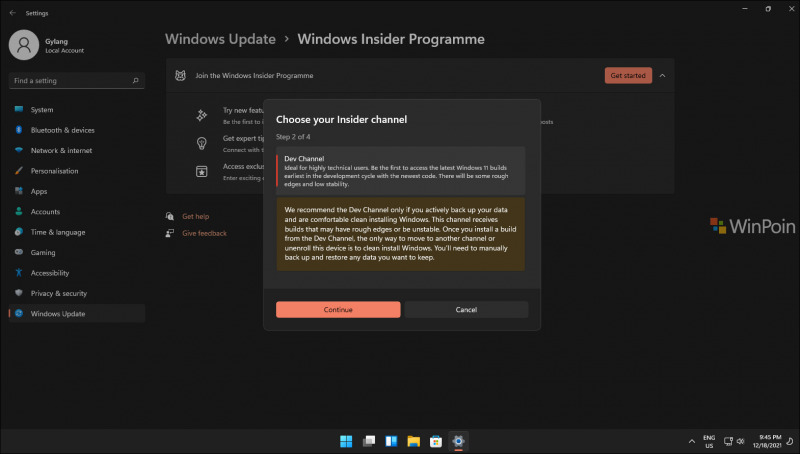
Lalu klik Setuju (Agree).
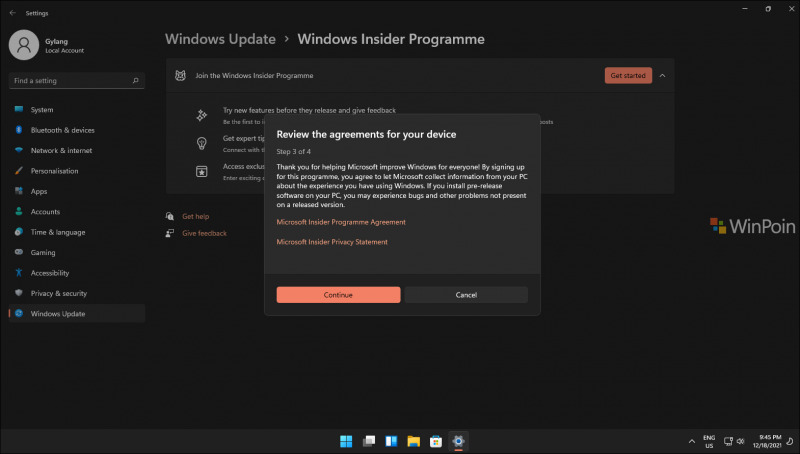
Terakhir, silahkan kamu restart Windows 11 kamu.
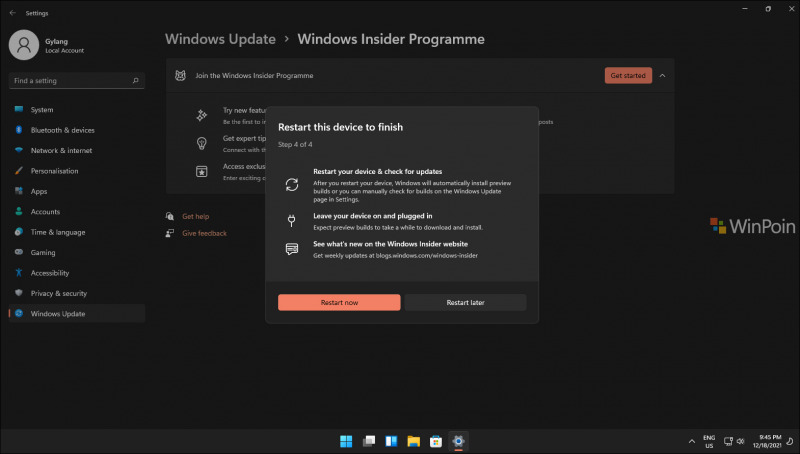
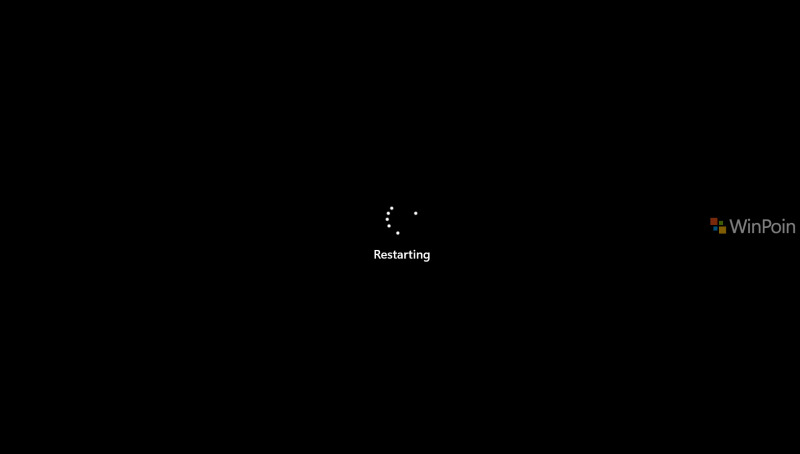
Dan jika sudah, silahkan kamu masuk kembali ke Settings > Windows Updates, kemudian silahkan kamu check for updates untuk mendapatkan build Insider pertama kamu.
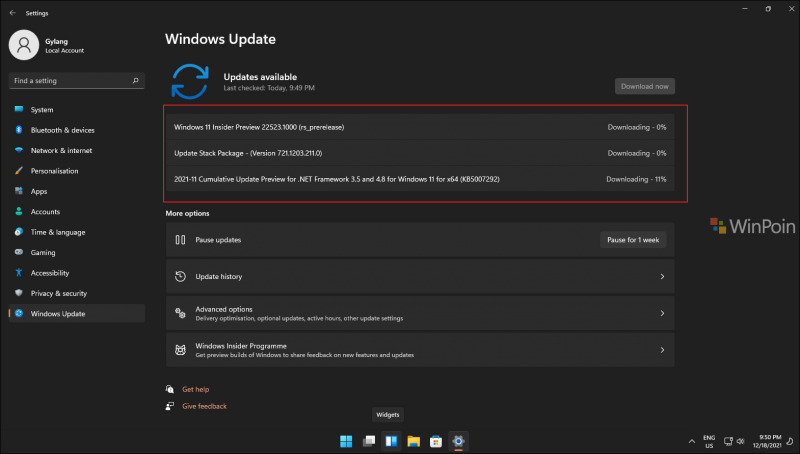
Done, gampang bukan? silahkan dicoba guys. Namun sebelum kamu mencoba pastikan dulu kamu memang yakin ingin masuk sebagai Windows Insider, karena kamu akan mendapatkan build terbaru yang mungkin masih memiliki sejumlah bug dan masalah dibandingkan build stable.
Nah bagaimana? kamu siap jadi Windows Insider? ataukah sudah? komen dibawah guys.